萬盛學電腦網 >> 圖文處理 >> Photoshop教程 >> ps調色教程 >> Photoshop制作逼真建築照片夜景效果
Photoshop制作逼真建築照片夜景效果
整體的效果處理的非常的漂亮,整體的建築夜景處理的非常逼真,光效方面處理的非常逼真,喜歡的朋友讓我們一起來學習吧。
先看看效果圖:

日景原圖片:

載入原圖:
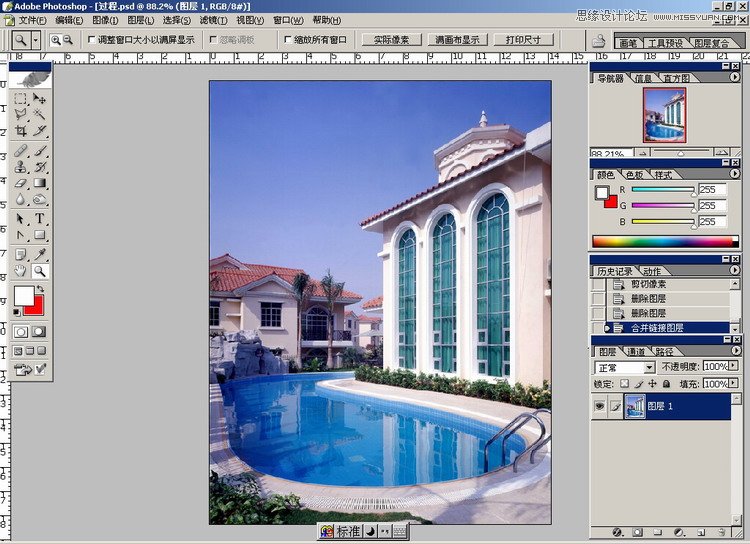
在“渲染”濾鏡的光照效果中調整光的顏色和強度

濾鏡處理的色彩往往過純,所以必須CTRL+U進行調整:

調整之後,畫面氣氛應該差不多了:

選中窗戶,至於用什麼工具不重要,鋼筆、套索大家隨意:
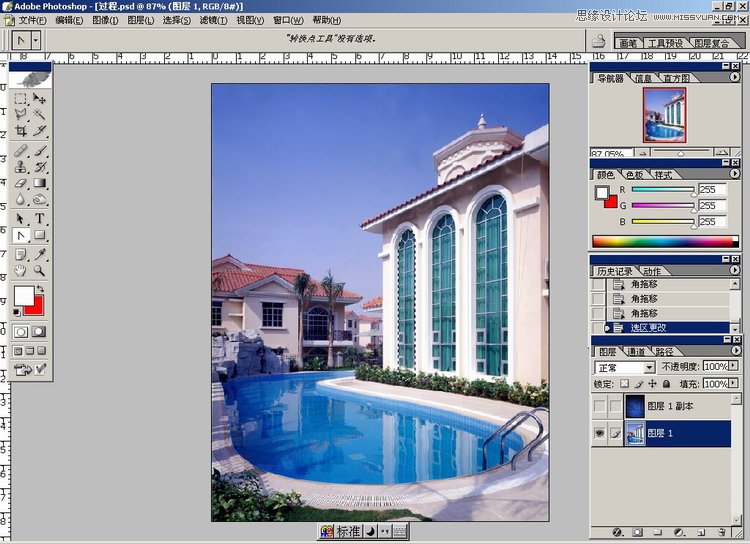
其實非常簡單,日夜景轉換的竅門就是門窗的反相處理,不要忘了復制粘貼選中的門窗哦
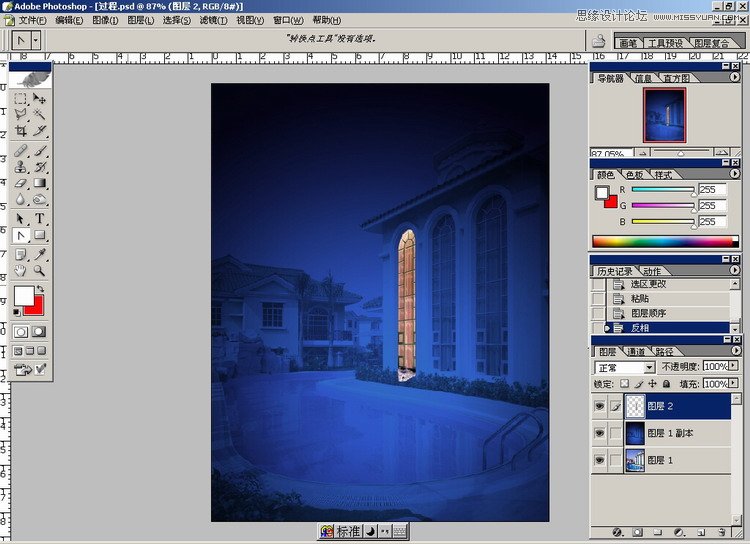
這一步,沒有什麼可說的

復制窗戶,在“圖層樣式”中,選擇並調整外發光:
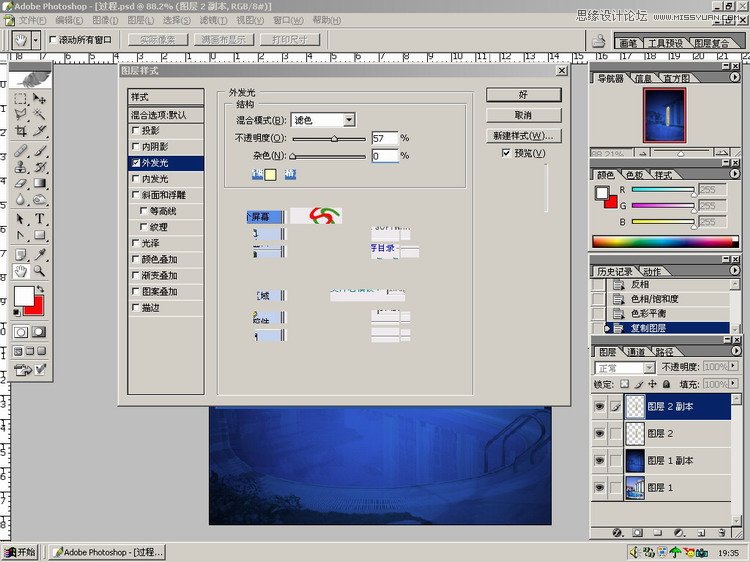
這是我的一個笨辦法,誰有好辦法,回個帖子哦
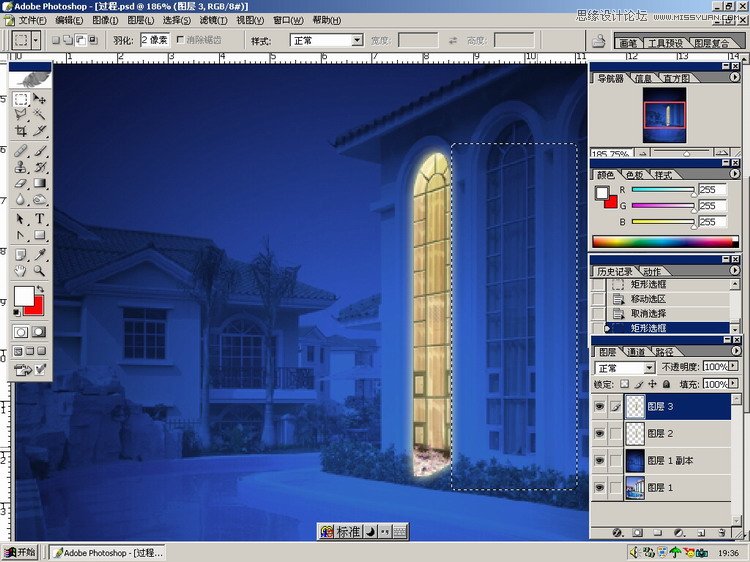
看看受光面和背光面的區別:
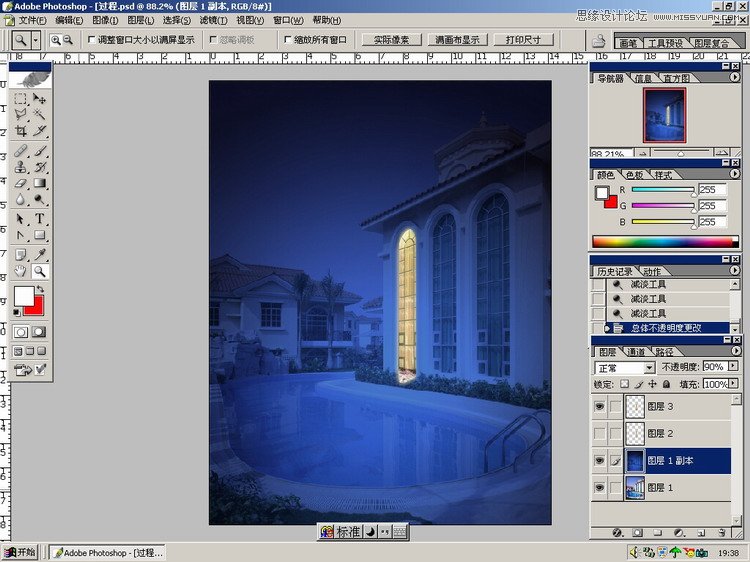
用同一方法把三個窗戶逐一處理,由於夜晚的空氣濕度比較大,光傳導率很不穩定,所以每個窗戶的亮度和色相應該有一定區別:
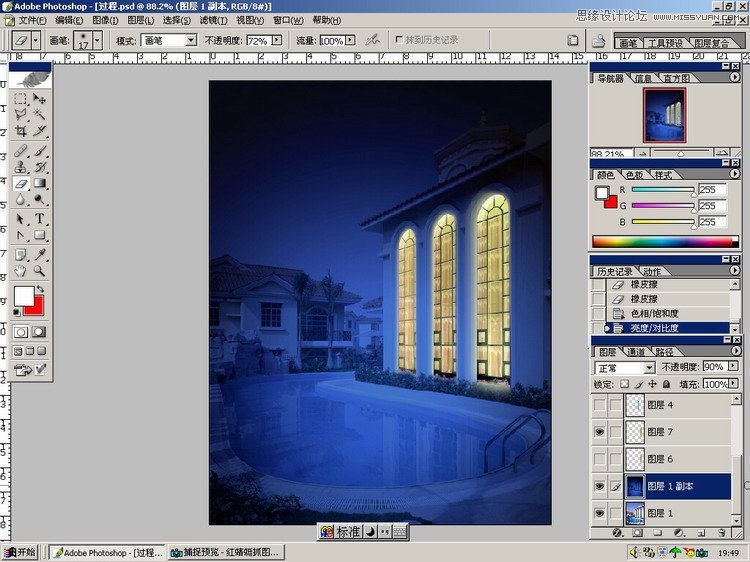
用橡皮處理樹叢的邊緣,稍微留一點反光回自然些:

注意選擇橡皮的筆刷:

由於窗戶亮度、色相的變化,整個畫面的色彩關系也變了,所以需要進行色相和飽和度的細微調整:
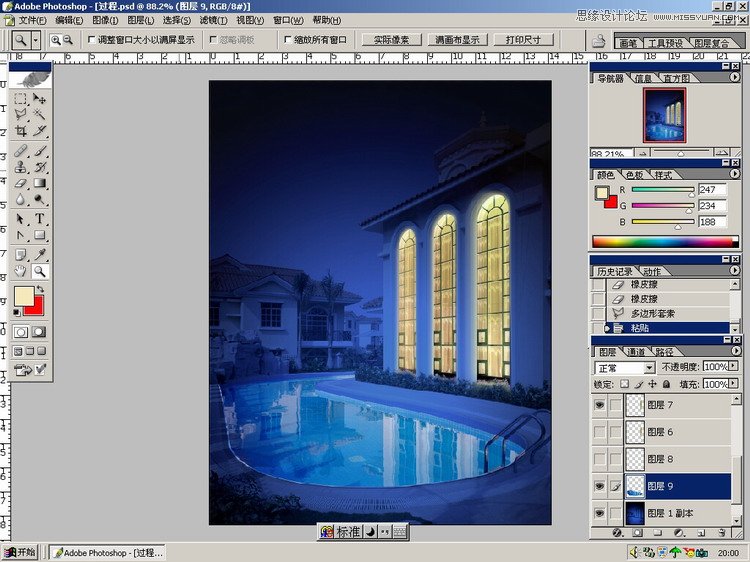
到原圖,選中游泳池的水,復制、粘貼到夜景光照層之上:
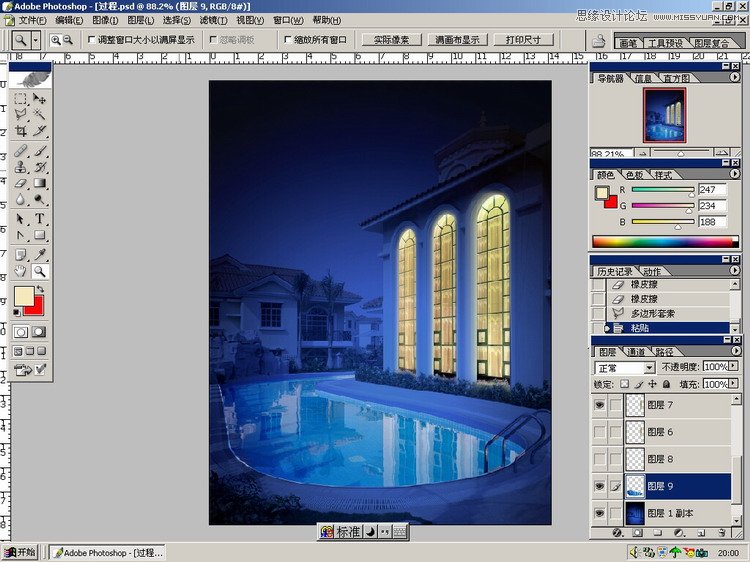
夜晚的水顏色很深,用曲線工具調整:

復制窗戶,垂直反轉,調整對比度,減少色階:
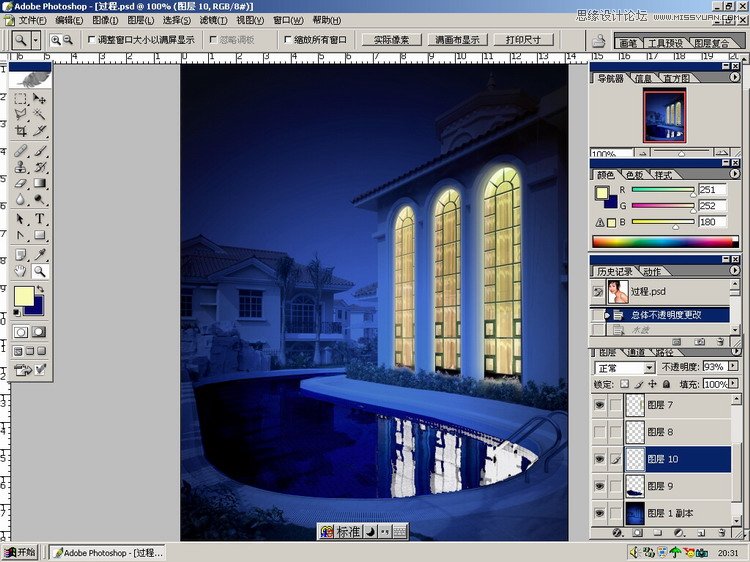
拋掉高對比度的圖層,保留選區:
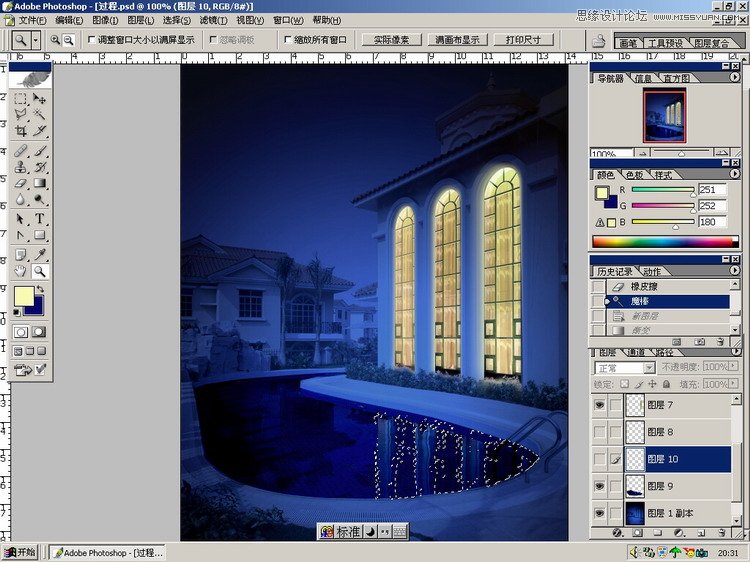
建新圖層,采集水面較暗部分的顏色和燈光,做漸變填充:
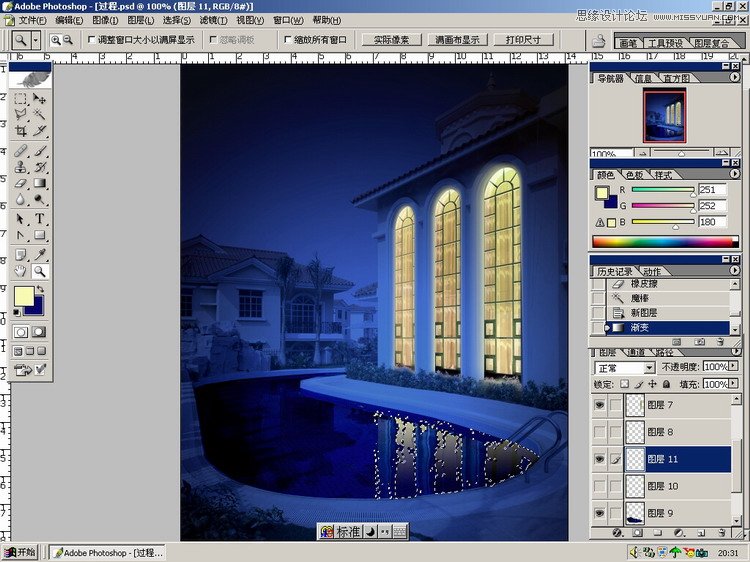
調整“扭曲”濾鏡中“海洋波紋”相,使投影破碎:

動態模糊:

把扶手提出來:

喘口氣,對局部微調:

發現塔樓幾乎看不清了,需要處理,到圖層1,摳之,辦法還是隨意:
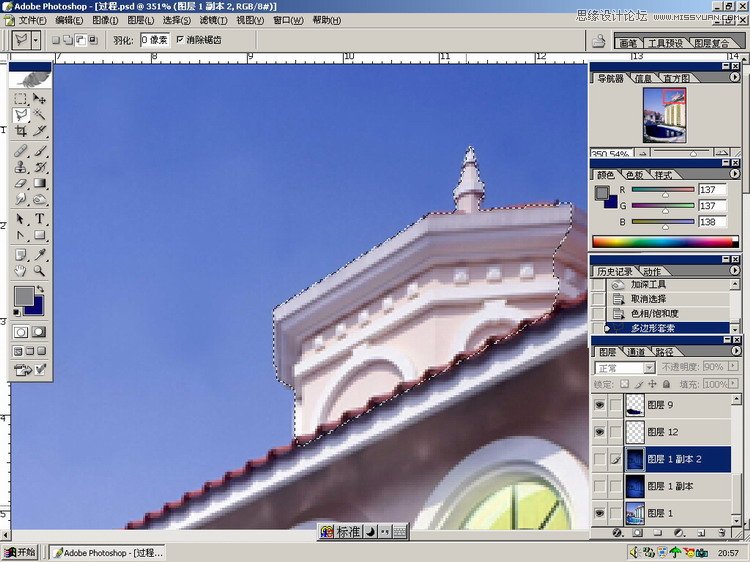
著一步,用光照還是條對比度,或者二者組合使用,都是可以的:

只要最後的效果是既看得見,又不搶眼,就可以了:

畫面左側有點悶,必須開一個燈來平衡構圖,方法同前,不過不要太亮:

細節,燈光是會把樹干照亮的:

復制一個燈光的倒影

載入月亮圖片:



